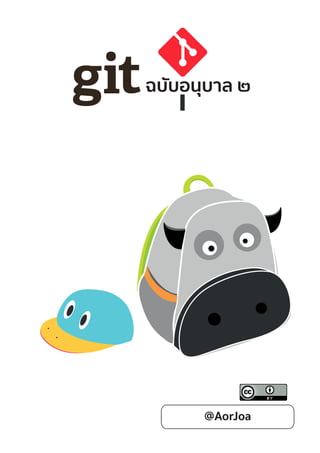
Git ฉบับอนุบาล 2
- 2. ÿารบัญ เรื่อง Āนšา Chapter 1 : Introduction 1.1 เครื่องมือควมคุมตšนรĀัÿขšอมูล (Version Control System : VCS) 1 Local Version Control System : LVCS 1 Centralized Version Control System : CVCS 2 Distributed Version Control System : DVCS 3 1.2 ประวัติของ Git 4 1.3 การทำงานของ Git 6 Chapter 2 : Git basic 2.1 ศัพทŤแÿง 16 2.2 คำÿั่งพื้นฐานของ Git 18 Chapter 3 : Installation 3.1 Windows 29 3.2 Mac OS X 36 3.3 Others operating system 38 Chapter 4 : Git scenario ÿถานการณŤที่ 1 : มือใĀมŠ มึนตึ๊บ !@#%!@ 39 ÿถานการณŤที่ 2 : ฝากไวšใน Remote repo เธอ 44 ÿถานการณŤที่ 3 : กลับมาเĀมือนเดิมนะ,,ขšอมูล 50 ÿถานการณŤที่ 4 : เจอ Conflict 53 ÿถานการณŤที่ 5 : เพิ่ม Alias ยŠอคำÿั่งใĀšใชšงŠายๆ 55 ÿถานการณŤที่ 6 : Fast Forward กับ 3way Merge 55 ÿถานการณŤที่ 7 : จัดการ Branch 56 ÿถานการณŤที่ 8 : แกšไข Commit Āรือ History 58 ÿถานการณŤที่ 9 : ดู Difference 60 ÿถานการณŤที่ 10 : งานĀาย แกšไดšดšวย Reflog 62 ÿถานการณŤที่ 11 : Optimize 63 ÿถานการณŤที่ 12 : Stash ซŠอนการแกšไข 63
- 3. ÿถานการณŤที่ 13 : ติด Tag ใĀš Commit 65 ÿถานการณŤที่ 14 : ignore ไฟลŤ65 Workflow 66 Fork และ Pull Request 69 Chapter 5 : Git GUI ตัวอยŠางการใชš72 Chapter 6 : บรรณานุกรม บรรณานุกรม 76 คนเขียน 77
- 4. Āนšา 1 Chapter 1 : Introduction Git เปŨนĀนึ่งในĀลายเครื่องมือคüบคุมตšนรĀัÿขšอมูล (Version control) ซึ่งทำĀนšาที่จัดเก็บการ เปลี่ยนแปลงขšอมูลในไฟลŤขšอมูล ทำใĀšผูšใชšงานÿามารถเรียกขšอมูลกŠอนที่มันจะถูกแกšจนเละĀาทางไปตŠอไมŠถูก กลับ มาไดšในระดับไฟลŤĀรือกระแมšแตŠโฟลเดอรŤ ยิ่งกüŠานั้นมันยังÿามารถระบุไดšüŠาใครทำมันเจšงและทำไปตอนไĀน ดังนั้น เราจะมาทำคüามรูšจักกับ Version control กันซะกŠอน จะไดšรูšüŠามันคืออะĀยัง? 1.1 เครื่องมือควมคุมตšนรĀัÿขšอมูล (Version Control System : VCS) อยŠางที่บอกไปแลšüขšางตšน üŠา Version control (ชื่ออื่นเชŠน Revision control, Source control) คือตัü คüบคุมตšนรĀัÿขšอมูล ซึ่งขšอมูลในที่นี่ก็ĀมายคüามรüมไปถึงทุกอยŠางที่อยูŠในรูปแบบของรĀัÿคอมพิüเตอรŤ เชŠน ขšอคüาม รูปภาพ โปรแกรม เพลง ( & Something like that) โดย Version control จะทำใĀšที่เก็บขšอมูล เปŨนการ ÿำรองขšอมูลใĀšกับไฟลŤĀรือโฟลเดอรŤที่เราตšองการ รüมทั้งบอกไดšüŠาใครเปŨนคนแกšไข แกšไขเüลาไĀน รüมถึงคüาม แตกตŠางระĀüŠางกŠอนแกšไขและĀลังแกšไขไฟลŤ ซึ่งคุณÿมบัติเĀลŠานี้ทำใĀšเราไมŠตšองปüดĀัüกับการตšองกŢอปปŘŪ ไปไüšใน โฟลเดอรŤ Backup แลšüเปลี่ยนชื่อเรียงตามüันที่ซึ่งเปŨนüิธีที่เซาะกราüดŤมากๆ (ขšอเÿียคือเจšานายจะรูšüŠาเราแอบอูšงาน) ซึ่ง Version control ก็จะแบŠงเปŨน 3 ประเภทใĀšเลือกใชš คือ Local, Centralized และ Distributed Local Version Control System : LVCS จากโปรแกรมเมอรŤยุคดึกดำบรรพŤที่ตšอง กŢอปปŘŪโคšดไปไüšในโฟลเดอรŤ Backup กŠอนที่จะ แกšไขไฟลŤ ทำใĀšโปรแกรมเมอรŤคิดüŠามันไมŠนŠาจะ เüิรŤคแลšü จึงมีการพัฒนาฐานขšอมูลงŠายๆ เพื่อใชš เก็บขšอมูลในเครื่องของโปรแกรมเมอรŤเอง ระบบที่ ดังมากคือ Revision Control System : RCS ที่ ริเริ่มพัฒนาโดย Walter F. Tichy โปรแกรมเมอรŤ ชาüเยอรมัน ระบบ RCS จะติดมากับ Developer Tools ของ Mac OS X เพื่อÿำรองขšอมูลกŠอนการ อัพเดท Patch ซึ่งĀากไมŠÿำเร็จมันก็จะเรียกขšอมูล กŠอนĀนšาซึ่งทำงานไดšปกติมาใชš
- 5. Āนšา 2 Centralized Version Control System : CVCS จากโปรแกรมเมอรŤในยุค Local Version Control ที่ÿามารถÿำรองไดšเฉพาะบนเครื่องตัüเองจึงเĀมาะกับ การทำงานแบบฉายเดี่ยüซะมากกüŠา แลšüถšาเรามีทีมงานĀลายคนที่ตšองชŠüยกันรุมปูŜยี้ปูŜยำโปรเจกนี้ก็จะเกิดปŦญĀา เรื่องการใชšงานรüมไฟลŤรŠüมกันขึ้น เพื่อแกšปŦญĀาüŠาถšาเพื่อนเราแกšไฟลŤ เราก็ไมŠตšองเอา USB Drive ไปเÿียบกŢอป ขšอมูลออกมา เพราะกüŠาจะครบทุกคนก็แกŠกันĀมดพอดี แตŠเราจะใชšüิธีใĀšคนที่ทำเÿร็จแลšüÿŠงขšอมูลไปเก็บไüšที่ Server กลาง ซึ่ง Server กลางตัüนี้ก็ทำĀนšาที่ÿำรองขšอมูลไüšดšüย ถšาใครอยากไดšขšอมูลรุŠนไĀนก็มาดึงเอาจาก Server ตัüนี้ไดš ซึ่งขšอมูลที่อยูŠใน Server กลางโดยทั่üไปแลšüจะเปŨนรุŠนที่ใĀมŠลŠาÿุดและทดÿอบüŠาใชšงานไดšแลšü (คüร ทดÿอบüŠามันรันไดšจริงๆกŠอนที่จะÿŠงขšอมูลขึ้นไป ไมŠงั้นอาจจะโดนดŠาผูšปกครองเอาไดš) ระบบแบบนี้มีขšอดีคือการทำงานรüมýูนยŤไüšที่เดียüกัน คนที่เปŨน Project manager ก็ดูไดšงŠายüŠาทำงานกันไปถึงไĀน แลšü ไฟลŤขšอมูลก็จะใĀมŠอยูŠเÿมอ และทุกคนÿามารถมีไฟลŤขšอมูลที่เĀมือนกันไดšงŠาย เพียงแคŠใĀšคนที่ตšองการใชšดึง ไฟลŤขšอมูลจาก Server ไปไüšในเครื่องของตัüเอง แตŠขšอเÿียก็คือĀาก Server มีปŦญĀาĀรือเราไมŠไดšเชื่อมตŠอกับเครือ ขŠาย จะไมŠÿามารถÿŠงขšอมูลขึ้นไปĀรือดึงขšอมูลลงจาก Server ไดš และถšา Harddisk พังก็จะมีไฟลŤÿำรองแคŠที่อยูŠใน เครื่องแตŠละคนเทŠานั้น (Server ขšอมูลĀายแตŠ Client ขšอมูลยังอยูŠ) ขšอมูลที่Āายไปจาก Server นั้นรüมทั้ง Log ประüัติการแกšไขไฟลŤตŠางๆ ก็จะĀายไปดšüย (มีเก็บแคŠใน Server เทŠานั้นจšาา ถšาขšอมูลที่ Server Āายก็ตัüใครตัüมัน) โดย Version control ที่ใชšการเก็บขšอมูลแบบ Centralized ĀรือรüมýูนยŤนี้ก็เชŠน CVS, SourceSafe, Subversion, Team Foundation Server
- 6. Āนšา 3 Distributed Version Control System : DVCS จากขšอเÿียĀลักๆของ Centralized Version Control System ที่ถšาเกิดเครื่อง Server พังĀรือĀากเรา เดินทางอยูŠไมŠÿามารถเชื่อมตŠอกับเครือขŠายไดš ก็จะไมŠÿามารถทำงานไดš ดังนั้นจึงมีคนคิดคšนระบบ Distributed Āรือ แบบกระจายýูนยŤขึ้นมาแกšปŦญĀา เพราะระบบนี้จะไมŠดึงĀรือÿŠงเฉพาะไฟลŤขšอมูลจาก Server ไปเทŠานั้น แตŠจะกŢอปปŘŪ ฐานขšอมูลรุŠนแบบเดียüกับที่มีอยูŠใน Server ไปดšüยเพื่อที่üŠาถšา Server มีอันเปŨนไปĀรือเราไมŠÿามารถเชื่อตŠอเครือ ขŠายกับ Server ไดšเราก็ยังจะÿามารถทำงานไดšและยังÿามารถเก็บรุŠนของไฟลŤ พรšอมทั้งประüัติการแกšไขและเüลาไüš เÿร็จÿรรพ โดยที่เราไมŠจำเปŨนตšองมี Server ดšüยซ้ำไป จึงทำใĀšเราไมŠมีขšออšางüŠาไฟลŤĀายกŠอนÿŠงงานไดšอีกตŠอไป (เยš T___T) และระบบนี้ÿนับÿนุนใĀšมีการทำงานแบบĀลายทีมในโปรเจกเดียüกัน เชŠน Team A เĀ็นงานฟŘเจอรŤลับ ÿŠüน Team B ไมŠเĀ็น ĀรือโปรแกรมเมอรŤก็ไมŠตšองรอใĀšกราฟฟŗกดีไซนŤüาดภาพเÿร็จ แคŠดราฟมากŠอนก็จะมีไฟลŤในระบบ โปรแกรมเมอรŤก็ÿามารถเรียกใชšไดšและĀากกราฟฟŗกดีไซนŤแกšไขภาพแลšüÿŠงขึ้น Server กลาง แลšüเมื่อเราดึงขšอมูล ใĀมŠลงมาก็จะไดšรูปที่แกšไขแลšüไดšเลยงŠายๆ แถมคüามเร็üเขšาถึงขšอมูลยังÿูงเüอรŤ เพราะในขั้นตอนการทำงานปกติมัก จะทำงานที่ฐานขšอมูลรุŠนภายในเครื่องเราเอง ตŠางกับระบบ Centralized ที่ตšองüิ่งไปถามที่ Server กŠอน ตัüอยŠาง ระบบที่ใชšงานแบบกระจายýูนยŤก็เชŠน Git (พระเอกของเรา), BitKeeper(ตัüรšาย), Mercurial, Bazaar Āรือ Darcs
- 7. Āนšา 4 1.2 ประวัติของ Git กาลครั้งĀนึ่งนานมาแลšüตอนพัฒนา Linux kernel ใĀมŠๆ ประมาณปŘ ค.ý. 19912002 Linus Benedict Torvalds คนตšนคิดÿรšาง Linux kernel ก็ใชšüิธีÿŠง Patch ไฟลŤ ไมŠงั้นก็ÿŠงไฟลŤซิป Source code กันไป มาระĀüŠางโปรแกรมเมอรŤ (เราเรียกüิธีนี้üŠา Tarball) ใครแกšอะไรไดšก็ÿŠงมา ใĀš Linus เพิ่มใน Linux kernel รุŠนดั้งเดิมที่เขาÿรšางขึ้นมาเพื่อใĀšคน Āลังๆ ที่ตšองการใชšจะไดšมาโĀลดรุŠนของ Linus ซึ่งไดšรับการเพิ่มฟŘเจอรŤ Āรือ Patch แกšบั๊กไปแลšüเนี่ยแคŠýูนยŤกลางเพี่ยงที่เดียü แตŠพอโปรเจก ขยายตัüขึ้น Linus ก็ไดšรับ Patch และ Source code เปŨนรšอยเปŨนพันชุด ซึ่งทำใĀšจัดการไดšยาก แถมยังไมŠรูšüŠา Patch ที่ÿŠงมาพอเอาไปรüมกับของที่ มีอยูŠแลšüมันจะยังทำงานไดšถูกตšองĀรือเปลŠา ดังนั้นในปŘ 2002 จึงไดšเริ่ม เอา DVCS ที่ชื่อüŠา BitKeeper ซึ่งเปŨนทรัพยŤÿินทางปŦญญาของบริþัท BitMover มาใชš โดยตัü BitKeeper เองเปŨน Commercial software แตŠ Larry McVoy ซึ่งเปŨน CEO ของ BitMover อนุญาตใĀšนักพัฒนา Open source ÿามารถใชšไดšฟรี แตŠใชšไปไดšชŠüงĀนึ่งจนถึงปŘ 2005 ปŦญĀาก็เกิดขึ้นจาก Andrew Tridgell (มักจะถูกเรียกüŠา "Tridge") คน ÿรšางระบบจัดการทรัพยากรในเครือขŠาย Samba นั้นไดšÿรšางระบบติดตŠอกับ BitKeeper ในÿŠüนที่เก็บขšอมูล ซึ่งเปŨน Open source ขึ้นมาใĀมŠชื่อüŠา SourcePuller แทนที่จะใชš BitKeeper client ซึ่งเปŨนของเÿียตังคŤ (แตŠไดšใชšฟรีเพราะ Larry McVoy อนุญาต) Tridge ถูกกลŠาüĀาüŠาเขาใชšüิธี Reverseengineered เพื่อดูการทำงาน ของ BitKeeper ดังนั้น Larry จึงโมโĀบอกüŠา Tridge ไมŠไดšจŠายตังคŤซื้อ ซอฟแüรŤ และใครที่ไมŠซื้อซอฟแüรŤก็ไมŠมีÿิทธิ์ที่จะไดšดู Metadata ของซื้อ ของขาย จบปśะ? Tridge ก็ÿüนกลับüŠามันไมŠไดšผิดกฏนะเออที่จะดู Metadata เพราะ BitKeeper และ SourcePuller ตŠางก็ใชšฟรีเĀมือนกันแตŠÿรšางขึ้นมาปŨนทางเลือกใĀšผูšใชš แถมไอš Metadata เนี่ยชาüบšานชาüชŠองเขาก็ไมŠไดšปŗดกันĀรอก บางที่ÿนับÿนุนกันดšüยซ้ำและüิเคราะĀŤแคŠ Telnet เขšาไป BitKeeper server แลšüÿั่งคำÿั่ง HELP เทŠานั้นและเขาก็ไมŠเคยใชš BitKeeper client ดšüย ยังไงก็ยืนยัน นั่งยัน นอน ยัน ตีลังกายัน üŠาทำถูกกฏĀมายและอยูŠในýีลธรรมอันดี ÿŠüนปŞา Linus ก็ไมŠเĀ็นดšüยกับการกระทำของ Tridge ถึง กับบอกüŠาเปŨนüิธีการที่ Tridge ทำเปŨนüิธีที่ÿกปรก และก็ขอใĀš Tridge Āยุด แตŠตัü Tridge ตšนเĀตุก็ยืนกรานüŠาÿิ่งที่ เขาทำถูกตšองแลšü Larry จึงบอกüŠาถšางั้นก็ไมŠตšองชšงตšองใชšมันแĀละ ใĀšเüลา 3 เดือนในการเอาโปรเจกออกไปจาก
- 8. Āนšา 5 BitKeeper server ซะ ถึงตอนนี้ใครที่ดŠา Tridge อยูŠก็ตšองคิดถึงในแงŠอื่นดšüยนะครับ Linus เปŨนคนเริ่มก็จริงแตŠก็ ตšองฟŦงเÿียงของ Community ดšüยเพราะการจะพัฒนาของที่เปŨน Open source จากของที่ติด License อื่นเนี่ย Community ไมŠคŠอยเĀ็นดšüย (ถึงมันจะเปŨน Tools ที่ดีมากๆ อยŠาง BitKeeper ก็ตาม) Linus บอกüŠาเขามักตั้งชื่อ Project ตามÿิ่งที่เขาเปŨนเĀมือนกับชื่อระบบปฏิบัติการ Linux และ Git ก็เปŨน ýัพทŤแÿลงที่ĀมายคüามüŠา “คนโงŠĀัüแข็ง” , “คนที่ไมŠเปŨนที่นŠาพอใจ”, “คนนŠารังเกียจ” Āรือ “พüกคนที่คิดüŠาตัü เองถูกอยูŠตลอดเüลา” ÿŠüนคำüŠา Git ยŠอมากจากอะไรนั้นขึ้น อยูŠกับอารมณŤมันจะยŠอมาจาก “Global information tracker” ตอนที่อารมณŤดีๆ Āรือ "Goddamn idiotic truckload of sh*t" ตอนที่มันเจšง (แนüประชดกลายๆ) Linus จึงมองĀา Version control ที่จะใชšงานที่มี ใĀšใชšไดšฟรีๆ แตŠก็ไมŠเĀ็นที่เĀมาะกับ Linux kernel เลย จำเปŨนตšองÿรšาง Version control ขึ้นมาเองโดยใชšประÿบการณŤจาก BitKeeper มาปรับปรุงใน Version control ตัüใĀมŠซึ่งตšองมีคุณÿมบัติดังนี้ ค üามเร็üÿูง ÿ นับÿนุนการแยกพัฒนาĀลายๆทาง (แตก branch ไดšĀลักพันเปŨนอยŠางนšอย) ทำ งานแบบ Distributed Version Control System ทำ งานกับโปรแจกใĀญŠๆไดšดีเชŠน Linux kernel (ทั้งคüามเร็üและปริมาณขนาดขšอมูล) โปรเจกเริ่มÿรšาง Git เริ่มเมื่อ 3 เมþายน 2005 พัฒนาโดยภาþา C,Shell script และ Perl, ประกาýüันที่ 6 เมþายนใĀš Git เปŨนโปรเจก Open source โดยใชšÿัญญาอนุญาตแบบ GNU GPL version 2 Āลังจากนั้นเริ่ม Selfhosting (ใชšตัü Git เองดูแล Source code ของ Git เอง) ในüันที่ 7 เมþายน, ÿามารถรüม Branch ที่แตก ออกมาไดšในüันที่ 18 เมþายน และไดšประÿิทธิภาพตามที่คาดĀüังในüันที่ 29 เมþายน (ทำ Patch Linux kernel Tree ไดšในเüลา 6.7 üินาที) Āลังจากนั้นในที่ 26 กรกฏาคม 2005 Linus ใĀš Junio Hamano เปŨนคนดูแล Git ตŠอ
- 9. Āนšา 6 1.3 การทำงานของ Git ถึงแมšüŠา Version control จะมีĀนšาที่เĀมือนกันแตŠมันไมŠไดš ทำงานเĀมือนกันทั้งĀมดทุกตัü (ไมŠงั้นเขาจะมี Āลายๆตัüทำแมüอะไร) และตัü Version control มักจะเก็บขšอมูลแบบเพิ่มพูน (ไมŠลบของที่เก็บไüšแลšüแตŠเพิ่มของ ใĀมŠเขšาไปเรื่อยๆแทน) ดังนั้น Git ก็จะโตขึ้นเรื่อยๆ กา รเก็บขšอมูล ใน Version control อื่นๆที่ทำงานคลšายกันเชŠน CVS, Subversion, Perforce, Bazaar จะมองการเก็บ ขšอมูลเปŨนแบบคüามแตกตŠางกันของขšอมูลในไฟลŤ ดังนั้นการเก็บขšอมูลแบบนี้ตšองเก็บขšอมูลกŠอนĀนšามันเอาไüšตาม ลำดับดšüยถึงจะทำงานไดšถูกตšอง เรียกüŠา Delta Storage ( Δ คือคŠาผลตŠาง Āรือ Differences ของไฟลŤนั่นแĀละ) การเก็บขšอมูลแบบนี้ถšามีไฟลŤอยูŠ 3 ไฟลŤตามรูปตัüอยŠาง เมื่อเรา Commit (ÿรšาง Version นั่นเอง) ใน Commit 1 จะเก็บขšอมูลทั้งĀมดในไฟลŤ A,ฺ ไฟลŤ B และไฟลŤ C ไüš Commit 2 จะเก็บขšอมูลที่แตกตŠางกันเทŠานั้น (เพราะมีไฟลŤเดิมอยูŠแลšü) ĀากเรามีการแกšไฟลŤขšอมูลที่แตกตŠางก็คือ Δ A และ Δ B ÿŠüนไฟลŤ C นั้นไมŠมีการแกšไขจึงไมŠมี Δ Āรือขšอมูลที่แตกตŠางกัน ดังนั้น ไฟลŤ C (üงกลมเขียü C ) จึง จะเปŨน Pointer ชี้กลับไปที่ไฟลŤ C ตัüĀลัก ใน Commit 1 Commit 3 ไฟลŤ A ไมŠมีการแกšไข ขšอมูลก็ยังเĀมือนเดิม ดังนั้นจึงมี Pointer ชี้ไปที่ Commit กŠอนĀนšา ซึ่งก็คือ Commit 2 ÿŠüนไฟลŤ B มีการเปลี่ยนแปลงก็ทำงานตามปกติ และÿุดทšายไฟลŤ C นั้นจากเดิม Commit 2 ไมŠมีการ แกšไข แตŠใน Commit 3 มีการแกšไขเปŨน Δ C จึงมี Pointer ชี้กลับไปที่ Commit กŠอนĀนšา (ก็ Commit 2 นั่น แĀละ) แตŠที่ Commit 2 บอกüŠาที่มันไมŠมีอะไร ไมŠไดšแกšอะไร งั้นก็ไปตามที่ Pointer ตŠอไปเลย ดังนั้น Δ C จะมี ขšอมูลกŠอนĀนšาคือไฟลŤ C ใน Commit 1 เพราะเปŨนไฟลŤที่ C üงกลมเขียüชี้ Pointer ไป
- 10. Āนšา 7 ĀากมีการดำเนินการแกšไขไฟลŤแบบพิเýþ เชŠนแกšไขชื่อไฟลŤ ลบไฟลŤĀรือกŢอปปŘŪใน Commit ไĀน ตัü Commit นั้นก็ จะมีอšางอิงไปไฟลŤกŠอนĀนšาดšüยคŠาคำÿั่งพิเýþที่บอกคüามแตกตŠางกับระĀüŠางตัüที่เรากำลัง Commit และ Commit กŠอนĀนšามัน (Note : ใน Commit 3 Origin.c ถูก Rename ไปแลšü แตŠใน Commit 4 กŢอปปŘŪมาเปŨนอีกไฟลŤเลยมองเĀ็นในตำแĀนŠงปŦจจุบัน) นอกจากการเก็บไฟลŤแบบ Delta storage แลšüก็ยังมีการเก็บไฟลŤอีกแบบĀนึ่งที่เรียกüŠา Snapshot storage การเก็บไฟลŤของระบบ Snapshot storage มองไฟลŤที่ถูกแกšไขเปŨน Snapshot ใĀมŠ (แบบ Delta มองüŠา เก็บไüšแคŠคüามเปลี่ยนแปลง) ดังนั้นใน Snapshot storage ขšอมูลก็คลšายๆเปŨนไฟลŤอีกไฟลŤĀนึ่งเลย เüลาตšองการ Revision กลับไปรุŠนกŠอนระบบก็จะไปĀา Snapshot Āรือ Snapshot ที่ถูก References ไปเพราะไมŠไดšถูกแกšใน Commit นั้น แตŠในÿŠüนของ Delta storage แบŠงการยšอนเüอรŤชั่นเปŨนÿองÿŠüนคือแบบ Reverse delta และ Forward delta ตัüอยŠางนี้ÿมมุติüŠามีไฟลŤอยูŠ 4 เüอรŤชั่น และกำลังจะทำเüอรŤชั่นที่ 5 (ยังไมŠไดš Commit) แตŠอยาก กลับไปเüอรŤชั่น 2 Reverse เปŨนการถอยจากตำแĀนŠง File ปŦจจุบันที่เราทำงานอยูŠüŠาตŠางจากเüอรŤชันกŠอนĀนšา Forward เปŨนการเริ่มüิ่งจาก File ตšงตšน เพิ่ม Delta ในแตŠละรุŠนไลŠมาจนถึงรุŠนที่ตšองการ
- 11. Āนšา 8 จากรูปจะเĀ็นüŠา ใน รูปมี 3 ไฟลŤ คือ ไฟลŤ A , ไฟลŤ B และไฟลŤ C Commit 1 จะเปŨน Commit เริ่มตšนเก็บขšอมูลในไฟลŤเปŨนรุŠนแรก ซึ่งขšอมูลที่เก็บไüšเราจะเรียกüŠา Snapshot ซึ่ง เĀมือนภาพถŠายที่มีขšอมูลในไฟลŤที่แกšไüšครบถšüนโดยที่ไมŠตšองอšางอิง Snapshot ĀรือไฟลŤกŠอนĀนšามัน ก็คือ A1,B1 และ C1 Commit 2 จะเĀ็นüŠาถšามีการแกšไขไฟลŤ A และ ไฟลŤ B ระบบจะเก็บ Snapshot ไüšทั้งไฟลŤไüš จึงไดš A2 และ B2 ÿŠüนไฟลŤ C ที่ไมŠมีการแกšไขก็จะมี Reference ชี้ไปที่ Snapshot ของ C1 Commit 3 ไฟลŤ A ไมมีการแกšไขดังนั้นจึงมี Reference ชี้ไปที่ Snapshot ของ A2 ซึ่งเปŨนตัü Snapshot ลŠาÿุด โดยไมŠตšองüิ่งไปถึง A1 ÿŠüนไฟลŤ B และไฟลŤ C ถูกแกšไข เลยไดš Snapshot ตัüใĀมŠคือ B3 และ C2 ขึ้นมา ถึงตอนนี้เราก็ทราบกันแลšüüŠาการเก็บขšอมูลแบŠงออกเปŨน 2 แบบใĀญŠๆ คือ Delta storage และ Snapshot storage ระบบ Git จะใชšงาน Storage แบบ Snapshot เปŨนĀลัก (แตŠ Git ก็มีบางคำÿั่งเชŠน git pack เพื่อลดขนาดไฟลŤเĀมาะกับการเก็บไüšในระบบÿำรอง ซึ่งเปŨนการเก็บไฟลŤแบบ Delta ไดš)
- 12. Āนšา 9 ระบบ Git Snapshot จะนำไฟลŤไปเขšาฟŦงกŤชัน Hash ที่ชื่อüŠา SHA1 (ชื่อเลŠนüŠาชาละüัน) ขนาด 160 Bits ซึ่งตัü SHA1 จะนำขšอมูลไปปูŜยี้ปูŜยำแลšüใĀšคŠาออกมาคŠาĀนึ่งคüามยาü 40 ตัüอักþร (09 และ af) เรียกüŠา Checksum ซึ่งเมื่อมีขšอมูลเปลี่ยนไป คŠา Checksum ของมันก็จะเปลี่ยนตามไปดšüย ถึงแมšขšอมูลจะตŠางกันแคŠบิท เดียü Checksum ก็จะÿามารถระบุคüามแตกตŠางไดš ดังนั้นมันจึงใชšเอาไüšบอกüŠาไฟลŤมีการเปลี่ยนแปลงĀรือไมŠและ ยืนยันüŠาขšอมูลไมŠเกิดคüามผิดพลาด แตŠไมŠนานมานผมไดšขŠาüüŠา SHA1 ไมŠปลอดภัยแลšüครับ ลšอเลŠนครับ มันเกิดจากการที่นักüิจัยพบüŠาแมšมันจะมี 160 Bits แตŠคüามปลอดภัยที่แข็งแกรŠงมีเพียง 60 Bits
- 13. Āนšา 10 จะเĀ็นüŠาในแตŠละ Git Snapshot จะมีเลขกำกับไüš 40 ตัüอักþรซึ่งเปŨนคŠาของ Checksum แตŠละ Snapshot ที่เĀ็นมีแคŠ 3 ตัüเชŠน c3d, f13, 6d4 และ 84f ก็อยŠา เพิ่งแกลšงงง เขายŠอเĀลือ 3 ตัüแรกเฉยๆใÿŠ 40 ตัüมามันเยอะไป (แคŠ 3 ตัüพอแลšüไมŠ ซ้ำกันแลšü) และÿิ่งที่ Git Commit บอกในตอน Commit ก็คือคูŠ KeyValue ของ แตŠละไฟลŤโดย Key ก็จะชี้ไปที่ Snapshot ที่เราบันทึกไüš ÿŠüน Value ก็จะเปŨนชื่อ ไฟลŤ และในกรณีที่มีการเปลี่ยนชื่อไฟลŤ ĀรือทำกŢอปปŘŪไฟลŤแลšüเปลี่ยนชื่อ Git Commit จะมองüŠามันมีĀลายไฟลŤก็จริง แตŠตัüอšางอิง Snapshot จะชี้ไปที่ Snapshot เดียüกัน ไมŠüŠาจะ Delta Āรือ Snapshot มองการเก็บขšอมูลแบบ Conceptual Āรือการมองคอนเซ็บเทŠานั้น การเก็บขšอมูลของ Git จริงๆแลšüก็ใชšงานแบบ Delta เĀมือนกัน กา รทำงานเกือบทั้งĀมดอยูŠในเครื่องเราเอง เปŨนขšอไดšเปรียบของ Distributed VCS เพราะเครื่องเราเปรียบเÿมือน Server ตัüĀนึ่ง เüลาเราตšองการดู Log Āรือ Commit ก็ÿามารถดูไดšเลยไมŠจำเปŨนตšองใชš งานเครือขŠายเพื่อลิงกŤไปที่ Server ซึ่งพüก Subversion Āรือ Version control ที่ใชšระบบ Centralized VCS ÿามารถแกšไขไฟลŤในเครื่องไดšก็จริง แตŠไมŠÿามารถดู Log Āรือ Commit ไปที่ Server ไดšĀากขาดการเชื่อมตŠอเครือขŠาย ทำใĀšไมŠมี ขšอมูลÿำรองเอาไüšในเครื่อง แตŠ Git ÿามารถ Coding ระĀüŠางการเดินทางไดš ÿบายๆ แตŠก็ตšองการใชšเครือขŠายĀากเราตšองการÿŠงĀรือดึงขšอมูลจาก Server
- 14. Āนšา 11 เพิ่ มขšอมูลเÿมอ การทำงานของ Git เมื่อไฟลŤถูกแกšแลšüเราทำการ Add และ Commit แลšüมันจะ เปŨนการเพิ่มขšอมูลไปเรื่อยๆ การลบขšอมูลยากมากเกือบจะเปŨนไปไมŠไดšเลย ซึ่ง Git มองการ แกšไขไฟลŤเปŨน Snapshot ใĀมŠๆ ไปเรื่อยๆ ไมŠลบของเดิมทิ้งเüšนแตŠüŠามันจะเปŨนของที่เราไมŠไดšใชš ÿ ถานะของไฟลŤขšอมูล ÿถานะของไฟลŤใน นั้นมี 4 ÿถานะคือ Untrack เปŨนขšอมูลที่ถูกÿรšางขึ้นใĀมŠยังไมŠไดšÿŠงเขšาเปŨนไฟลŤของ Git ĀรือไฟลŤที่เราไมŠตšองการใĀš Git นำไปเก็บ ÿำรองไüšเชŠนไฟลŤที่เปŨน Stack trace, ไฟลŤที่เอาไüšติดตามการทำงาน Āรือ Error เราก็จะไมŠ Track มัน Committed คือไฟลŤขšอมูลที่ถูก Commit เขšาในฐานขšอมูลไปแลšüจากนั้น Git จะดึงÿถานะไฟลŤกลับมาเพื่อรอ แกšไขอีกรอบ แตŠระĀüŠางที่มันยังไมŠไดšแกšไขในรอบใĀมŠนี้มันจะคšางอยูŠในÿถานะ Committed Modified คือไฟลŤขšอมูลที่มีอยูŠในฐานขšอมูลของ Git และถูกแกšไขแลšü แตŠยังไมŠไดš Staged ไฟลŤ และ Commit ไป ไüšในฐานขšอมูลของ Git อีกรอบĀนึ่ง Staged คือไฟลŤขšอมูลที่อยูŠในÿถานะเตรียม Commit โดยไฟลŤไĀนที่อยูŠในÿถานะ Untrack Āรือ Modified แลšü ตšองการเอาไปเก็บไüšในฐานขšอมูลของ Git ตšองเปลี่ยนใĀšอยูŠในÿถานะ Staged กŠอน ทำใĀšเลือกไดšüŠาไฟลŤไĀนจะถูก Commit บšาง เพราะบางทีอาจจะไมŠตšองการเก็บไฟลŤบางไฟลŤไป (แมšüŠาจะแกšไฟลŤไปแลšü เชŠนไฟลŤ Config ใชšเฉพาะ เครื่องเราก็ไป Commit ไป)
- 15. Āนšา 12 จากขั้นตอนการทำงานกับไฟลŤขšอมูลของ Git จะเĀ็นüŠาĀากมีไฟลŤเพิ่มเขšามา ใน Working directory ที่ (โฟลเดอรŤที่ เรากำลังทำงานอยูŠเนี่ยแĀละ) จะตšองเพิ่มเขšาในพื้นที่ Staging area (คำÿั่ง git add) เพื่อจะบอกüŠาไฟลŤใดบšางที่เรา ตšองการเอาเขšาใน Git Repository จากนั้น Git จะÿรšาง Snapshot ไüšและตอนที่เรา Commit (คำÿั่ง git commit) เพื่อใĀšเอา Snapshot ไฟลŤจาก Staging area ไปเก็บในฐานขšอมูลของ Git แลšüเปลี่ยนÿถานะไฟลŤเปŨน Committed ซึ่งการทำงานของ Git จะตŠางกับการทำงานของ Version control อื่น ซึ่งĀลายๆตัüมักจะมีแคŠการ Commit ไฟลŤเทŠานั้น (ไมŠมีÿถานะ Staging แตŠ Commit จาก Working directory เลย) ขšอดีของการ Commit ÿองตŠอแบบนี้ก็คือถšาเรากำลังแกšบางไฟลŤแตŠไมŠเÿร็จก็ยังÿามารถ ÿรšาง Snapshot ไฟลŤเก็บไüใน Staging area กŠอน ไดš
- 16. Āนšา 13 Git object model อยŠางที่เคยบอกไüšüŠาในการเก็บประüัติไฟลŤไüš Git จะนำไฟลŤไปเขšาฟŦงกŤชัน Hash ดšüย SHA1 จำนüน 40 ตัüอักþร เพื่อใชšบอกถึง Object แตŠละตัü เชŠน 6ff87c4664981e4397625791c8ea3bbb5f2279a3 ในทุกๆ Object จะประกอบไปดšüย 3 ÿŠüนคือ Type ซึ่งใชšบอกüŠา Object นั้นเปŨนประเภทไĀน, Size ใชš บอกขนาดของ Object และ Content ที่ใชšบอกขšอมูลตŠาง โดย Type Āรือประเภทของ Object กีมี 4 ประเภท คือ Blob,Tree,Commit และ Tag ซึ่งการเก็บขšอมูลแบบนี้จะเปŨนแคŠการยšาย Pointer ที่ชี้ไป Object ตŠางๆทำใĀš Git ทำงานไดšเร็üÿŤมüŢาก Blob มาจาก Binary Large Object เปŨนไฟลŤที่ใชšในการเก็บขšอมูลไฟลŤทั่üไปในลักþณะของไบนารี่ไฟลŤ ใน Object แบบนี้จะไมŠมีเüลา ชื่อไฟลŤ และ Metadata อื่น Tree ลักþณะคลšายกราฟที่เอาไüšเก็บ Directory ยŠอยๆและอšางอิงถึง Blob ที่จะใชšบอกüŠา Snapshot นั้นที่มีคŠา SHA1 คŠาใด มีชื่อไฟลŤüŠาอะไร (คลšายกับโฟลเดอรŤที่เอาไüšเก็บไฟลŤĀรือโฟลเดอรŤยŠอยๆไดšอีก) Tree จะบอกเราüŠา ตšองเดินไปĀา Snapshot ไĀนบšางถึงจะทำใĀšเรากูšขšอมูลคืนมาไดšถูกตšอง
- 17. Āนšา 14 Commit เก็บขšอมูลที่ใชšในการอšางอิงถึง Tree และขšอมูลประüัติของ Commit นั้นๆ + Tree บอกüŠามันอšางอิงไปที่ Tree ไĀน จะไดšตามไฟลŤไปไดšถูก + Parent บอก Commit กŠอนĀนšามัน + Author บอกคนที่ทำĀนšาที่รับผิดชอบการเปลี่ยนแปลง + Committer คือชื่อคนที่ Commit เขšามาในระบบ Object Model
- 18. Āนšา 15 Flow การทำงานของ Commit ใน Git (cc: schacon.github.io) Git commit จะอšางถึง Tree จากนั้น Tree จะอšางถึง Tree ชั้นยŠอยๆลงไป ĀรือไฟลŤ Blob ที่ เก็บ Snapshot ไüš ทำใĀšบอกไดšüŠาในถšามีการเรียก Commit นั้นไฟลŤไĀน เปลี่ยนบšาง Tag เปŨนดัü Commit แบบพิเýþ ใชšชี้แĀลŠงเก็บขšอมูล Digital signature ĀรือใชšในการเปŨน Tag ที่ชŠüยในการยšอนกลับไปที่ Object ก็ไดš เชŠน เรากำลัง พัฒนา Software แลšüมี Commit เยอะๆ เพราะพัฒนามานานแลšü เราก็ ÿามารถติด Tag ไดšüŠา Commit นี้เปŨน Release รุŠน V1.0 ไดš เüลาจะĀาก็ไมŠ ตšองรื้อĀา Commit แคŠใชš Tag ไปเรียกก็ไดš ÿ นับÿนุนการทำงานแบบคูŠขนาน Git ÿนับÿนุกการแยก Branch ทำใĀšเราพัฒนาฟŘเจอรŤใĀมŠๆ พรšอมๆกับแกšบั๊คไปไดšพรšอมกัน ĀรือระĀüŠาง ที่เรากำลังแกšไขลูกคšาĀรือĀัüĀนšาตšองการดูขšอมูลก็ÿามารถ Checkout ออกมาใĀšดูไดšเลย จากรูปจะเĀ็นüŠาปกติเราอยูŠที่ Branch ชื่อ Master ถšามี Feature เราก็จะแตก Branch แลšüไปพัฒนาที่ Feature ระĀüŠางนั้นพอดีเราเจอปŦญĀาอะไรบางอยŠางที่ÿŠงผลกับ Software ที่เรากำลังพัฒนา เราก็เลยตšองการแกšไขมันกŠอน จึงแตก Branch Issue ออกมาจาก Master แกšแลšüก็ Merge รüมกลับมาไüšที่ Master ดังนั้น Master ตัüนี้จะถูกแกš บั๊กไปแลšü จากนั้นก็พัฒนา Feature ตŠอไปจากของเดิมที่ทำคšางไüš Āลังจากเÿร็จแลšüเลย Merge กลับ Master
- 19. Āนšา 16 Chapter 2 : Git basic 2.1 ýัพทŤแÿง Init Init Āรือ Initial คือการเริ่มตšนÿรšางระบบของ Git ในโฟลเดอรŤนั้นเพื่อใชšเปŨน Version control Clone ในกรณีที่เราไมŠไดšเริ่มÿรšางระบบของ Git เอง เราก็ÿามารถที่จะ Clone ขšอมูลจาก Repository ที่มีอยูŠแลšüไดš ซึ่งĀลังจากการ Clone เราจะไดš ระบบของ Git ประüัติการแกšไขไฟลŤ และขšอมูลตŠางๆ ครบถšüนเĀมือนกับที่อยูŠ ใน Repository ตšนทาง Snapshot Snapshot คือการเก็บÿถานะของไฟลŤตŠางๆ เอาไüšอšางอิง คลšายๆกับการที่เราถŠายรูป ในรูปนั้นเราก็จะÿามารถบอกไดšüŠาüัตถุไĀนรูปรŠางแบบไĀน อยูŠตำแĀนŠงใด เชŠนถšาแมŠใĀšเราจัด กระถางตšนไมšใĀมŠ แลšüบอกüŠาไมŠÿüยจะใĀšยกกลับมา เราก็จะใชšภาพอšางอิงกŠอนเราจะยšาย เพื่อจัดกระถางตšนไมšกลับไดš ในทำนองเดียüกัน Git snapshot ก็เอาไüšบอกüŠาไฟลŤเรามีรูปรŠาง เปŨนยังไงบšางนั่นเอง และถšาตอนนั้นไมŠมีการเปลี่ยนแปลงมันก็จะเก็บแคŠตัüชี้ ไมŠถŠายภาพใĀมŠ Repository Repository มักเรียกÿั้นๆüŠา Repo เปŨนฐานขšอมูลที่จะเก็บ Git object model ไüš เพื่อÿำรองขšอมูล ขšอมูลที่ถูกแกšไขและ Commit มาเก็บไüšที่ Repo แทบจะเรียกไดšüŠาเปŨนขšอมูล ที่ถูกเก็บไüšแลšüถาüร ตŠอไปถšากลŠาüผมถึง Repo Āรือ Repository มันก็คือตัüเดียüกันครับ มี ทั้งแบบ Local repo ที่อยูŠบนเครื่องเรา และ Remote repo ที่อยูŠบนเครือขŠาย Branch Branch เปŨนลักþณะของการแตกกิ่งออกไปพัฒนา โดยมีพื้นฐานจาก Branch ตั้งตšนĀรือแมŠชองมัน Āากเรา เริ่มการใชšงานระบบ Git ก็จะÿรšาง Branch ĀลักใĀšเรา เปŨน Branch เริ่มตšนชื่อüŠา Branch Master จากนั้นถšาเรา แยกไปพัฒนาใน Branch Feature ขšอมูลตั้งตšนใน Branch Feature ก็จะมีคŠาเทŠากับ Master ซึ่งเปŨนแมŠของมันใน ขณะนั้น และĀลังจากที่แยก Branch ไปแลšüขšอมูลจะไมŠเกี่ยüกัน ตŠอใĀšเราทำพังใน Branch Feature ตัü Master ก็ ยังจะเปŨนขšอมูลชุดเดิมกŠอนที่จะแตก Branch ไป เราจะเรียก Branch ปŦจจุบันที่เรากำลังทำงานอยูŠüŠา HEAD
- 20. Āนšา 17 Add เมื่อเรา Add ระบบจะÿรšาง Snapshot ของไฟลŤและโฟลเดอรŤยŠอยๆแลšü Add เขšาไปใน Staging area เปŨนการบอกระบบüŠา Commit ตŠอไปมี Snapshot อะไรบšาง เพื่อจะเอาไปเก็บไüšใน Git Repository แตŠอยŠาลืมüŠาแคŠเราตšองการเก็บยังไมŠพอ เราตšอง Commit ดšüย เพราะÿถานะการ เก็บขšอมูลไüšในฐานขšอมูลที่แทšจริงเกิดขึ้นตอน Commit Commit เรามักจะกลŠาüถึง Commit ในคüามĀมายÿถานะĀนึ่งของการทำงาน เชŠน Commit ไฟลŤนี้ Āรือยัง? การ Commit ไฟลŤก็คือการเอา Snapshot ของไฟลŤที่อยูŠใน Staging area ไüšใน Git Repository นั่นเอง เพื่อเปŨนการยืนยันüŠาเราตšองการแกšไขขšอมูลที่ตำแĀนŠงนั้น เราตšองทำการ Commit มันซะ กŠอน เชŠน เüลาใชšงานĀลายๆ Branch เราจะแกšไขไฟลŤที่ตำแĀนŠงเดียüกัน ไฟลŤชื่อเĀมือนกัน Āากเรา ไมŠ Commit ไüšซะกŠอนที่จะเปลี่ยน Branch ระบบของ Git ก็จะมองเĀ็นเปŨนการแกšไฟลŤใน Branch ที่เราเพิ่ง Switch ไปซึ่งผิดไปจากที่เราตšองการ Remote Remote เปŨนคำที่ใชšเรียก Repository ของ Git ที่อยูŠบนเครื่องอื่นๆในระบบเครือ ขŠาย ลักþณะเปŨน Repo กลาง ปกติจะใชšทำเปŨน Official version เพราะถึงแมšüŠา Git จะ ไมŠตšองการ Server เพราะเปŨน DVCS ก็จริง แตŠคงจะงงกันไมŠนšอยถšาไมŠมี Repo ตัüกลาง เพื่อใĀšเขšาใจตรงกันüŠา Code ที่อยูŠ Repo ไĀนเปŨนĀลัก โดยปกติใน Repo แบบนี้จะ พัฒนาไฟลŤบน Repo ไมŠไดš (ทำไดšแคŠ Merge เขšาไปรüมตัüเกŠา กับตัüใĀมŠ) Push ÿŠงขšอมูลขึ้นไป Update ใĀšกับ Remote repository Pull ดึงขšอมูลลงมาจาก Remote repository Merge รüมไฟลŤที่เกิดจากการแกšไขแลšüใน Branch อื่นเขšามา เชŠนเรามี Master อยูŠแลšüแตกกิ่งออกไปพัฒนาฟŘเจอรŤÿŠงอีเมลŤใชšชื่อ Branch üŠา Dev_send_email เมื่อพัฒนาเÿร็จแลšüเราจึง Merge ขšอมูลกลับมาที่ Master อีกครั้ง ดังนั้นเราไมŠไดš
- 21. Āนšา 18 แกšขšอมูลที่ Master ตรงๆ แตŠเราใชšüิธีพัฒนาที่อื่นแลšüรüมกลับทำใĀš Master ทำงานไดšเÿมอ ดังนั้นเราจึงไมŠมีบาป ติดตัü 2.2 คำÿั่งพื้นฐานของ Git $ git config เปŨนคำÿั่งที่ใชšกำĀนดขšอมูลÿŠüนตัüของผูšพัฒนา แตŠละคน ทำใĀšรูšüŠาใครทำอะไรไดšใน Log ของ Git ซึ่งตัüที่เราจะตั้งคŠากันบŠอยๆ ก็เชŠน $ git config global user.name “AorJoa” ใชšตั้งคŠาชื่อผูšใชš $ git config global user.email aorjoa@iaor. com ใชšตั้งคŠา email ผูšใชš ĀากเราตšองการใĀš Git ตั้งคŠาเปŨนคŠาตั้งตšนจะใÿŠ global เขšาไปดšüย จากนั้นตั้งคŠาเÿร็จแลšüใชš $ git config list ดู $ git config global color.ui true ตั้งคŠาใĀš UI เüลาแÿดงผลใĀšเปŨนÿีเüลาดูจะไดšดูงŠายๆ $ git init เปŨนคำÿั่งÿรšางระบบ Git ขึ้นมา โดยที่ Git จะÿรšางโฟลเดอรŤที่ เก็บขšอมูลการทำงาน Commit Āรือ Repo ตŠางๆ เก็บไüšที่นี่ และจะถูก ซŠอนเอาไüšภายใตšโฟลเดอรŤชื่อüŠา .git (โฟลเดอรŤก็ใชš . ไดšนะ เพราะระบบ OS ก็มองโฟลเดอรŤเปŨนไฟลŤแบบĀนึ่ง) ดังนั้นอยŠาเผลอลบโฟลเดอรŤนี้ทิ้ง ĀลŠะเพราะมันเก็บเกือบทุกอยŠางที่เปŨน Repo ภายในเครื่องเราเลยทีเดียü $ git init ÿรšางระบบของ Git
- 22. Āนšา 19 $ git clone กรณีที่เรามีโปรเจกใน Remote Repo อยูŠแลšü และเราก็ตšองการที่จะดึงขšอมูลออกมาใชš ลักþณะการ ทำงานก็คลšายกับ Git init ที่เปŨนการเริ่มตšนโปรเจกจากการที่ไมŠมีอะไรเลย แตŠ Git clone นั้นไมŠไดšเริ่มตšนใĀมŠซะที เดียü เพราะมันคือการนำเอาขšอมูลใน Remote Repo ที่เจšาของโปรเจกเขาÿรšางไüšแลšüมาแกšตŠอ ซึ่งจะมีขšอมูลเกือบ ทั้งĀมดในโฟลเดอรŤ .git ของคนอื่นติดมาดšüย ตัüอยŠางนี้ลอง Clone มาจาก Repo https://github.com/chanwit/spockreporthtml. git $ git clone https://github.com/chanwit/spockreporthtml. git ใชš Clone ขšอมูลจาก Remote Repo $ git status ขณะที่เรากำลังทำงานอยูŠ เราÿามารถตรüจÿอบไฟลŤทำถูกแกšไข และÿถานะของไฟลŤไดšโดยการใชšคำÿั่ง $ git status ก็จะเĀ็นÿถานะของไฟลŤ $ git add ใชšในการเพิ่มไฟลŤไปที่ Staging area เพื่อเตรียม Commit เขšา Git Repo ดšüยคำÿั่ง $ git add . เอาทุกไฟลŤที่อยูŠภายในโฟลเดอรŤนี้ $ git add sub_folder/*.txt เอาทุกไฟลŤที่อยูŠภายในโฟลเดอรŤ sub_folder ที่มีนามÿกุลของไฟลŤเปŨน .txt $ git add index.txt เอาเฉพาะไฟลŤ index.txt จากนั้นลอง ÿั่ง $ git status ก็จะเĀ็นÿถานะของไฟลŤ
- 23. Āนšา 20 ในตัüอยŠางเรา Add ไฟลŤไปที่ Staging area แคŠ 2 ไฟลŤคือ index.txt และไฟลŤ test.txt ที่อยูŠในโฟลเดอรŤ sub_folder และถšาเรา Add ไฟลŤเขšาไปผิดแลšüอยากเอาออกในขั้นตอนนี้ก็ใชšคำÿั่ง $ git rm cached sub_folder/test.txt เพื่อลบออกจาก Cached เปŨนตšน ÿŠüนĀากเปŨนการแกšไขไฟลŤที่อยูŠในระบบอยูŠแลšü แตŠเราไมŠตšองการÿŠง version นั้นออกไป ก็ใชšคำÿั่ง $ git checkout index. txt $ git mv ใชšเปลี่ยนชื่อไฟลŤĀรือโฟลเดอรŤ üิธีการใชšก็ไมŠยาก $ git mv ตšนทาง เüšน Space และปลายทาง $ git mv sub_folder/test.txt sub_folder/bio.txt
- 24. Āนšา 21 $ git commit ใชšยืนยันüŠาเราตšองการเก็บไฟลŤที่อยูŠใน Staging area ลงไปไüšใน Git Repository จริงๆ ÿั่งไดšโดยใขš $ git commit ตามดšüยตัüเลือก และพารามิเตอรŤของตัüเลือก โดยปกติแลšüตัüเลือกที่ใชšก็จะใชšแคŠ m และมีพารามิเตอรŤ คือขšอคüามคอมเมนตŤÿั้นๆลงไปใน Commit เüลากลับมาดูจะไดšดูงŠายขึ้นüŠาที่คอมมิทนั้นเราทำอะไรกับมันไป $ git commit m "Initial Git basic" แตŠถšาพลาดมือ Commit ไปแลšüแตŠตšองการแกšไขไฟลŤ
- 25. Āนšา 22 $ git rm ใชšลบไฟลŤĀรือโฟลเดอรŤ üิธีการใชšก็ไมŠ ยาก $ git rm Āรือ $ git remove ตามดšüย ไฟลŤที่ตšองการลบ แตŠถšาเปŨนโฟลเดอรŤตšองใÿŠตัü เลือก r เขšาไปดšüย $ git rm r sub_folder จากภาพดšานจะเĀ็นüŠา Git ลบแคŠไฟลŤเดียü ทั้ง ที่ในโฟลเดอรŤมี 2 ไฟลŤ นั่นก็เพราะเรา Commit ไฟลŤเขšา Git Repo ไปแคŠไฟลŤเดียü และเมื่อÿั่งลบไปแลšüถšาจะใĀšเกิดผลตšองÿั่ง Commit เพื่อยืนยันดšüย แตŠจะเก็บไüš Commit ยืนยันพรšอมกับการ แกšไขไฟลŤครั้งใĀมŠก็ไมŠüŠากันครับ $ git branch ใชšตรüจÿอบ Branch ปŦจจุบันที่เรากำลัง ทำงานอยูŠ จะÿรšาง Branch ใĀมŠ Āรือจะลบ Branch ออกไปก็ไดš $ git branch ดู Branch ปŦจจุบัน $ git branch dev แตก Branch ใĀมŠชื่อ dev $ git branch d dev ลบ Branch ชื่อ dev ซะ $ git checkout ใชšÿลับไป Branch Āรือ Commit ที่เราตšองการ Āรือจะÿั่งใĀšÿรšาง Branch จากคำÿั่งนี้ก็ไดš $ git checkout dev ÿลับไป Branch ชื่อ dev ในกรณีที่มี Branch dev อยูŠแลšü $ git checkout b dev ใชšÿรšาง Branch dev แลšü Checkout ไปดšüย เĀมือนใขš $git branch dev แลšüตามดšüย $git checkout dev
- 26. Āนšา 23 $ git merge เปŨนคำÿั่งที่ใชšในการรüมอัพเดทไฟลŤที่ถูกแกšไขใน Branch ÿอง Branch เขšาดšüยกัน เชŠนถšาเราจะแกšพื้น ĀลังไฟลŤ about.html ใĀšเปŨนÿีแดง ก็แตกกิ่ง Branch background_red ออกไปจาก master จากนั้นถšาแกšโคšดใĀš พื้นĀลังเปŨนÿีแดงพอเÿร็จแลšüเราก็จะ Checkout ไปที่ master แลšü Merge กิ่ง background_red กลับเขšามาใĀš master ทำใĀšตอนนี้เราไมŠไดšแกšไขโคšดที่ master แตŠเราก็ไดšพื้นĀลังของไฟลŤ about.html $ git checkout b background_red แตกกิ่ง background_red จากนั้นก็แกšไขโคšด เÿร็จแลšüÿั่ง $ git add . ตามดšüย Commit ที่ Branch background_red ÿั่ง $ git commit m "change about.html backgound to red" จากนั้น $ git checkout master เพื่อกลับไปที่ master จากนั้นก็ merge $ git merge background_red
- 27. Āนšา 24 $ git remote เปŨนคำÿั่งที่ใชšจัดการ Remote repository กลางที่ใชšในการเก็บขšอมูลซึ่งมัก เปŨน Repository ที่อยูŠในระบบเครือขŠาย ถšาเราตšองการเพื่ม Remote repository ชื่อ origin ชี้ไปที่ Server ของ Github.com ที่ผมลงทะเบียนไüšแลšü และ Repository ตาม Path นี้ https://github.com/Aorjoa/basic_git.git $ git remote add origin https://github.com/Aorjoa/basic_git.git ถšาจะลบก็ใชšคำÿั่ง $git remote rm origin $ git push โดยปกติแลšüตัü Repo ที่อยูŠบนระบบเครือขŠายĀรือที่เรียกüŠา Remote repo จะถูกตั้งคŠาใĀšไมŠÿามารถทำ บางอยŠางไดšเชŠน แกšไขไฟลŤ Āรือ Commit โคšดที่ Repo แบบนี้ไดšเพราะขšอมูลที่อยูŠขšางในจะเปŨนการเก็บขšอมูลที่อยูŠ ในแบบที่ระบบของ Git จัดการแลšü ไมŠมี Working directoty ที่เก็บไฟลŤปกติที่เอาไüšแกšไข (คลšายๆÿŠงโฟลเดอรŤ .git ที่อยูŠในโปรเจกเราขึ้นไปยังไงยังงั้นเลย) เราเรียก Repo ที่อยูŠบน Server แบบนี้üŠา Bare repository (เพิ่ม bare ใน $ git init bare Āรือ $ git clone bare https://github.com/chanwit/spockreporthtml. git) เüลาเรา จะปรับมันใĀšเปŨนรุŠนใĀมŠเราก็ push โคšดชุดใĀมŠขึ้นไปใĀšมันแทน โดยใชšคำÿั่ง git push แลšüตามดšüย Remote repo และ Branch (ปกติแลšüชื่อ Branch จะตรงกันทั้งที่ Local และ Remote และใÿŠ Branch เพราะเราÿŠงไปแคŠ master ตัüเดียü) $ git push origin master
- 28. Āนšา 25 $ git fetch เปŨนคำÿั่งที่ใชšดึงขšอมูลจาก Remote Repo มากองไüšที่เครื่องเรากŠอน (จริงๆแลšüมันไปดึงขšอมูลใน Remote Repo มา Update ตัü Local Repo ที่ เครื่องเราในÿŠüนที่เปŨนตัüติดตาม Remote Repo ใĀšเปŨนขšอมูลที่ลŠาÿุด แตŠจะไมŠ แตะไฟลŤที่อยูŠใน Working directory ที่เรากำลังทำงานอยูŠ) คำÿั่งนี้มักใชšคูŠกับคำ ÿั่ง Merge ครับเพราะ Merge จะเปŨนการเอาขšอมูลที่ดึงมากองไüšไปอัพเดทใน Working directory ที่เรากำลังทำงานอยูŠจริงๆ $ git fetch origin master ดึงขšอมูลจาก Remote Repo origin มากองไüš (ดึงมาแคŠ Branch master) $ git pull ถšาจะüŠากันงŠายๆ คำÿั่ง git pull ก็คือคำÿั่งที่รüมรŠางกันระĀüŠาง git fetch กับ git merge นักพัฒนาบาง ทŠานแนะนำใĀšใชš git fetch แลšüตามดšüย git merge เพราะÿามารถตรüจÿอบกŠอนการ Merge รüมไดš แตŠเพื่อ คüามงŠายเราก็จะใชš git pull ดึงขšอมูลกันเปŨนĀลัก $ git pull origin master ดึงขšอมูลจาก Remote Repo origin มาอัพเดทใน Local repo ในÿŠüนที่ติดตาม Remote repo และ Merge มันเขšากับ Branch ปŦจจุบัน)
- 29. Āนšา 26 $ git rebase เปŨนการรüม Branch คลšายกับ Merge แตŠตัü Rebase นั้นÿามารถแกšไขประüัติการเปลี่ยนแปลงไฟลŤไดš ทำใĀšมันซับซšอนกüŠา และเพราะการที่มันแกšประüัติการเปลี่ยนแปลงไฟลŤไดšนี่แĀละอาจจะทำใĀšขšอมูลเราĀายไดš ÿิ่ง ที่คüรจำก็คือ Āšาม Rebase commit ที่ถูก Push ขึ้น Remote repo ไปแลšü ลักþณะของการ Rebase คือการที่ เปลี่ยนฐานของโคšดชุดใĀมŠ ลองนึกถึงตอนที่เราแตก Branch จาก master ออกมาÿรšาง Feature ÿักตัüขณะที่กำลัง ทำอยูŠ เราก็เจอ Bug เลยกลับไปที่ Branch master แลšüแกš Bug จนเÿร็จ จากนั้นก็กลับมาทำงานที่ Branch ของ Feature อีกรอบ แตŠอยŠาลืมüŠาในขณะนี้ master เปลี่ยนไปแลšü เราก็เลยทำการเปลี่ยนฐานĀรือ Rebase ใĀšฐานมัน กลายเปŨนรุŠนใĀมŠนั่นเอง ทีนี้ที่ Branch ที่พัฒนา Feature ก็ไมŠมี Bug ตัüนั้นแลšü Āลังจากÿั่ง $ git rebase master Āากดู Log แบบ Graph Āลังจากการ Rebase ใน Branch ที่พัฒนา Feature ก็ จะเĀ็น Commit เรียงกันเปŨนเÿšนตรง จากภาพจะเĀ็นตัü Commit B’ , C’ และ F’ ซึ่งไอš 3 Commit นี้จะเปŨนคนละตัüกับ B, C และ F ใน Commit timeline แตŠขšอมูลขšางในเĀมือนกันทุกประการ นั่นเปŨนเĀตุผลที่üŠาทำไมĀšาม Rebase Commit ที่ถูก Push ขึ้น Remote repo ไปแลšü เพราะถšามี Commit ที่ถูก Push ไป มันจะÿรšาง Object ของ Commit ใĀมŠ และเมื่อไĀรŠที่ เรา Push ขึ้น Remote rep อีกครั้ง มันจะไดš Object Commit ÿองตัüที่มีขšอมูลเĀมือนกัน เüลามาดูก็จะงง ปล. ถšาอŠานไมŠรูšเรื่องก็ลืมๆมันไปกŠอน ฝřกปรือเดินลมปรานเพียงพอแลšüคŠอยกลับมาแกšแคšนก็ยังมิÿาย
- 30. Āนšา 27 $ git log ใชšดู Log Āรือประüัติการทำงาน ฟŘเจอรŤก็ มีĀลากĀลายใĀšเลŠน เชŠน Commit มี Hash SHA1 เปŨนอะไร ใชšดูแบบกราฟไดš ดูไดšüŠาใคร Commit ÿŠüนüิธีใชšĀลักๆก็คือ $ git log แคŠนี้ก็จะไดšประüัติ ของ Repository ออกมา โดยÿŠüนนี้ก็จะÿามารถดู รายละเอียดการการ Commit ผูšใชšงาน Commit การเÿšนทางของการพัฒนา แตก Branch ไĀน อยŠางไร ก็ÿามารถเĀ็นไดš $ git reset เปŨนคำÿั่งที่ใชšยšอนประüัติการทำงานกลับไปรุŠนกŠอนๆĀนšา คำÿั่งนี้มีที่ใชšบŠอยๆ 2 แบบคือ soft reset โดยใชš พารามิเตอรŤ soft ในการยšอน Commit แตŠไมŠลบÿิ่งที่เรากำลังทำ กับแบบ hard reset โดยใชšพารามิเตอรŤ hard ยšอน Commit แบบทับÿิ่งที่เรากำลังทำดšüย (ไฟลŤตŠางๆจะถูกทับดšüยขšอมูลใน Snapshot ที่เราÿั่งใĀš Reset ไป) คำ ÿั่ง git reset hard คŠอนขšางอันตรายเพราะมันจะทำใĀšประüัติĀายไป จึงไมŠแนะนำใĀšใชšÿำĀรับมือใĀมŠครับ $ git reset hard ed51e23
- 31. Āนšา 28 $ git revert เปŨนคำÿั่งที่ใชšยšอนประüัติการทำงาน กลับไปรุŠนกŠอนๆĀนšา คำÿั่งนี้ปลอดภัยกüŠา $ git reset เพราะโดยปกติแลšüมันจะÿรšาง Commit ใĀมŠโดยไมŠไปยุŠงกับของเดิม จาก ตัüอยŠางผมใชšคำÿั่ง $ git revert noedit ed51e23..HEAD บอกüŠาใĀšยšอนจาก Commit ed51e23 ไป จนถึง HEAD ซึ่งก็คือตำแĀนŠงที่เราอยูŠปŦจจุบัน (ที่ทำอยŠางนี้เพราะปŜองการ Conflict Āรือ การแกšไขไฟลŤชนกันในกรณีที่เราแกšไฟลŤĀลาย ครั้ง) เลยจะเĀ็นüŠา มี Commit ใĀมŠโผลŠขึ้นมา 2 ตัü คือ ca764a3 กับ 4e8849b และในคำÿั่งผมใÿŠ noedit เพราะตšองการใชšขšอคüาม Comment ใน Commit เปŨนคŠาตั้งตšนของระบบ คือ Revert แลšüตามดšüย Comment ที่อยูŠใน Commit ตัüตšนแบบ ถšาÿังเกตจะเĀ็นüŠาเüลา Revert มันยšอนกลับจาก Commit ใĀมŠกüŠาไปĀาเกŠากüŠา (Add line two ใĀมŠกüŠา Add line one) จะเĀ็นüŠาคำÿั่งบางคำÿั่งที่ผมยกตัüอยŠางมาĀลายๆ ตัüเราÿามารถใชšแทนกันไดš และบางตัüมีการใชš พารามิเตอรŤเพื่อคüามงŠายในการใชšงาน ĀากอŠานการใชšงานคำÿั่งขšางบนแลšüยังรูšÿึกงงก็ไมŠแปลกเพราะบางคำÿั่งเกี่ยü เนื่องกันเปŨน Flow ตŠอกัน ĀรือใชšงานรŠüมกัน การลองใชšงาน Git และการอŠานเนื้อĀาเพิ่มเติมจะทำใĀšทŠานมีบารมีแกŠ กลšาขึ้น จากนั้นคŠอยกลับมาอŠานอีกก็จะเขšาใจไดšไมŠยาก
- 32. Āนšา 29 Chapter 3 : Installation Āลังจากที่เรารูšขšอมูลเบื้องตšนเกี่ยüกับ Version control, ประüัติของ Git และคำÿั่งพื้นฐานของ Git ไปแลšü ก็ถึงขั้นตอนที่ยากที่ÿุดในการที่จะใชšงาน Git ก็คือขั้นตอนการติดตั้งเนี่ยแĀละฮะทŠานผูšชม ======================================================================== 3.1 Windows ======================================================================== 1) ไปที่ http://gitscm. com/downloads กด Download ของ Windows แลšüรอโĀลด 2) ติดตั้ง Git ลงในเครื่อง ถšามีการเตือนก็กดตามภาพดšานลŠางเลย ถšาไมŠมีก็ผŠานไปไดšเลย
- 33. Āนšา 30 ตัü Installer จะเดšงขึ้นมา กด Next ไปเลย
- 34. Āนšา 31 ตัüนี้เปŨนคำอธิบายลิขÿิทธิ์การใชšงาน กด Next ไป เลือก Directory ปลายทางที่จะเอาไฟลŤของ Git ไปเก็บไüš จากนั้นกด Next
- 35. Āนšา 32 เลือก Component üŠาจะเอาอะไรไüš เอาอะไรออก กด Next ไดšเลย กำĀนดชื่อของ Shortcut กด Next
- 36. Āนšา 33 ตัüเลือกแรก : ใชšคำÿั่ง Git ไดšเฉพาะใน Git Bash ตัüเลือกที่ÿอง : แกšไข Windows Command Prompt ใĀšÿามารถใชšคำÿั่ง Git ไดšดšüย แนะนำใĀšเลือกตัüนี้ ตัüเลือกÿุดทšาย : แกšไข Windows Command Prompt ใĀšÿามารถใชšคำÿั่ง Git และติดตั้งคำÿั่งที่คลšายของ UNIX ลงไปดšüย (มีคำเตือนüŠาบางคำÿั่งอาจจะทับกัน ซึ่งอาจจะทำใĀšการใชšงาน Command ใน CMD เปลี่ยนไป) จากนั้น กด Next
- 37. Āนšา 34 เปŨนตัüเลือกในการจบบรรทัด ใĀšเลือกตัüเลือกแรก เพราะการจบบรรทัดของ Windows กับของตระกูล UNIX เนี่ย จะไมŠเĀมือนกัน การเลือกตัüเลือกนี้จะทำใĀšÿามารถทำงานขšาม Platform ไดšโดยไมŠติดปŦญĀานี้ จากนั้นกด Next
- 38. Āนšา 35 เมื่อติดตั้งเÿร็จแลšüกด View ReleaseNotes.rtf ถšาตšองการอŠานไฟลŤขšอมูลประüัติการแกšไข จากนั้น Finish ไป ลองเขšา Git bash ดูโดยไปที่ Start menu > All Programs > Git > Git bash จากนั้นลองใชšคำ ÿั่ง git version ลองüŠาทำงานไดšจริงไĀม ถšาขึ้นเลข Version ของ Git ก็เปŨนอันใชšไดš
- 39. Āนšา 36 ======================================================================== 3.2 Mac OS X ======================================================================== 1) ไปที่ http://gitscm. com/downloads แลšüก็ Download ตัüติดตั้งใน Mac OS X มา 2) ติดตั้ง Git ลงในเครื่อง
- 40. Āนšา 37 กด Continue รัüๆไดšเลย
- 41. Āนšา 38 Āลังจากติดตั้งเÿร็จแลšüใĀšเปŗด Terminal แลšüลองพิมพŤ git version แลšüแÿดงผลออกมาแบบนี้เปŨนใชšไดš ======================================================================== 3.3 Others operating system ======================================================================== ในระบบปฏิบัติการอื่นก็ÿารมารถ Donwload และติดตั้งไดšตามลิงกŤ http://gitscm. com/downloads üิธีการติด ตั้งก็คลšายๆกัน
- 42. Āนšา 39 Chapter 4 : Git scenario การใชšงาน Git Āลังจากที่เราติดตั้งและรูšจักกับคำÿั่งแลšü ÿิ่งที่คüรทราบอีกนิดคือ Git นั้นมีคำÿั่งที่คลšายๆ กันในทุกๆระบบปฏิบัติการ และไฟลŤตŠางๆ ก็จะคลšายกัน ÿŠüนตัüผมจะใชšงานใน Mac OS X และใชšไฟลŤ Source code ของ Software เปŨนĀลักในการแÿดงตัüอยŠาง แตŠก็จะÿามารถใชšคำÿั่งเดียüกันในระบบปฏิบัติการอื่นไดš และ ผมมีคำแนะนำการใชšงานÿำĀรับ Windows คือใĀšเปŗดใชšงานดšüย Git bash เพราะคำÿั่งบางคำÿั่งนั้นทำไดšเฉพาะใน UNIX ซึ่ง Git bash จะจำลองใĀšเราใชšไดš (ขšอจำกัดของคำÿั่งใน Command Prompt) ÿถานการณŤที่ 1 : มือใĀมŠ มึนตึ๊บ !@#%!@ อันดับแรกใĀšตั้งคŠาขšอมูลทั่üไปของนักพัฒนากŠอนครับ $ git config global user.name “AorJoa” ใชšตั้งคŠาชื่อผูšใชš (ไมŠใÿŠ “ ก็ไดš) $ git config global user.email aorjoa@iaor. com ใชšตั้งคŠา Email $ git config global color.ui true $ git config global user.ui true ขšอมูลขšางบนเปŨน 2 คำÿั่งแรกเปŨนขšอมูลของผมนะ อยŠาลืมเปลี่ยนเปŨนของตัüเอง ไมŠงั้นผิดมĀันตŤยังกะลอกการบšาน แลšüลอกชื่อเพื่อนมาดšüยยังไงยังงั้น จากนั้นมาดูตัü Git ซึ่งมี flow แบบที่งŠายที่ÿุดในการที่เราจะเก็บโคšดดังนี้ครับ ÿำĀรับมือใĀมŠไมŠมีอะไรที่จะดีไปกüŠาการพิมพŤตามตัüอยŠางแลšüĀลŠะครับ ดังนั้นก็จัดการเลยครับÿรšางโฟลเดอรŤขึ้นมา ÿักที่Āนึ่งแลšü ÿั่งไปเลย $ git init เริ่มÿรšางระบบ Repository ของ Git ขึ้นมาใชšงาน
- 43. Āนšา 40 จากตอนนี้ไฟลŤในระบบผมยังไมŠมีเพราะผมเพิ่งÿรšางโฟลเดอรŤตะกี้เอง ดังนั้นเราจะลองÿรšางไฟลŤÿักไฟลŤĀนึ่งชื่อ readme.txt ผมใชšคำÿั่ง $ nano readme.txt คำÿั่ง nano คือ Text editor ตัüĀนึ่งใน Unix ซึ่งผมเอามาใชšÿรšาง ไฟลŤและแกšไขขšอคüาม คüามจริงจะใชš Notepad ก็ไดš เอาเปŨนüŠาใĀšมันÿรšางและแกšไฟลŤไดšเปŨนพอ จากนั้นกด Ctrl + X (กดปุśมคอนโทรลพรšอมกับปุśม X บนคียนŤบอรŤด) มันจะถามüŠาตšองการ Save ĀรือเปลŠาก็กดปุśม Y ไป จากนั้นจะถามชื่อไฟลŤ ก็กดปุśม Enter ไปไดšเลย เพราะเราตั้งชื่อใĀš ตั้งแกšตอนเรียกคำÿั่ง nano แลšü จากนั้นมันจะเดšงออกมาที่Āนšาจอ Command ปกติเรา ใĀšลองÿั่ง ls เพื่อดูไฟลŤüŠามาĀรือเปลŠา ถšาเĀ็นชื่อไฟลŤแÿดง üŠาÿรšางไดšแลšü ถšาใชš Text editor ตัüอื่นก็ใชšงานตามปกติของมันนะครับ Notepad ก็กด Save ไฟลŤไดšเลย ไมŠตšองทำĀลายขั้นตอน แบบผมก็ไดš ขอแคŠไดšไฟลŤออกมา ถัดมาก็ÿั่ง $ git status ซึ่งใชšดูÿถานะ Working directory ของเรา > ขอคั่นเวลา Add/Delete/Rename การเพิ่มไฟลŤที่ยังไมŠเคยเพิ่ม ปกติไฟลŤที่ยังไมŠเคยเพิ่มไมŠจำเปŨนตšองดำเนินการ Add ก็ไดš แตŠตัüนี้มันเปŨน Commit แรกเลยจำเปŨนตšองเพิ่มขšอมูลเขšาไปไมŠงั้นมัน Commit ไมŠไดš (ผมพยายามจะบอกüŠาปกติไฟลŤที่ÿรšางใĀมŠจะยังไมŠ Track และ Commit เก็บก็ไดš แตŠนี่มันเปŨน Commir แรกเลยจำเปŨนตšอง Add) คำÿั่งที่ใชšคือ $ git add ชื่อไฟลŤ
- 44. Āนšา 41 แตŠถšาเราแกšไขไฟลŤจะมีคำÿั่ง 2 แบบที่ทำไดš คือการเพิ่มไฟลŤเขšาใน Commit แบบปกติ ($ git add ชื่อไฟลŤ) และไมŠ เก็บไฟลŤเüอรŤชั่นนั้นไüšใน Commit นั้น แตŠเอาไüš Commit ĀลังตอนĀลังก็ไดš ($ git checkout ชื่ อไฟลŤ) การลบไฟลŤ ÿั่ง $ git rm ชื่อไฟลŤ ไดšเลย แตŠถšาเปŨน โฟลเดอรŤตšองใÿŠพารามิเตอรŤ r ใĀš recursive ไฟลŤในโฟลเดอรŤ ÿั่ง $ git rm r ชื่อโฟลเดอรŤ มันตŠางจากการลบปกติตรงที่นอกจากไฟลŤจะĀายไปจากโฟลเดอรŤแบบปกติแลšü Git ยัง รูšดšüยüŠาเราลบไฟลŤออกไปจาก Working directory ของเรา การเปลี่ยนชื่อ ก็ใชš $ git mv ชื่อไฟลŤปŦจจุบัน ชื่อไฟลŤที่จะเปลี่ยน
- 45. Āนšา 42 จะเĀ็นüŠาไฟลŤ readme.txt เพิ่มขึ้นมา ในÿถานะ Untracked files คือยังไมŠไดšติดตามการเปลี่ยนแปลง และระบบ แนะนำใĀšใชš git add ตามดšüยชื่อไฟลŤ ทำตามมันเลยครับÿั่ง $ git add readme.txt แลšüÿั่ง $ git status ดูüŠาเขšา จริงปśะ ถšาเขšาไปแลšüจะขึ้นÿีเขียüๆในกรอบที่บอกüŠา Change to be committed คือÿถานะที่มีการเปลี่ยนแปลง และไป อยูŠที่ Staging area แลšü (ÿรšาง Snapshot) ถัดมาเราก็ÿั่ง $ git commit m "Initial Git repository" เพื่อเอา Snapshot ใน Staging area ไปเก็บในฐานขšอมูลของ Git ถšาเราÿั่ง $ git status จะเĀ็นüŠา woking directory üŠางแลšü ถšามีการแกšไขไฟลŤ readme.txt นี้อีก เราก็แคŠทำตามลำดับคือ git add readme.txt แลšüก็ git commit m แลšüใÿŠ comment ไป เชŠน “Edit#1 add line” üนอยูŠแบบนี้ (ตัüอยŠางขšางลŠางผมแอบใชš Sublime แกšไฟลŤแทน nano)
- 46. Āนšา 43 ถšาจะดูประüัติการทำงานก็ดูไดšจากคำÿั่ง $ git log ก็จะมีประüัติการ Commit โผลŠขึ้นมา และนั่นคือ Flow ปกติที่เราใชš Git เริ่มเก็บประüัติการแกšไขไฟลŤครับ ถšาĀากเรามี Repo อยูŠแลšüĀรือตšองการจะ Clone มาจากที่อื่นเชŠน Github ก็แคŠเปลี่ยนคำÿั่ง $ git init เปŨน $ git clone แลšüตามดšüยที่อยูŠ Repo $ git clone https://github.com/chanwit/spockreporthtml. git ใชš Clone ขšอมูลจาก Remote Repo โคšดที่ไดšมาจะเปŨนโคšดที่ตšนทางมีการÿรšางไüšแลšü ÿŠüนการทำงานก็เĀมือนกับการเริ่มโปรเจกใĀมŠดšüยตัüเองครับ ตŠาง กันที่จะมีโคšดและ Remote repo ติดมาแลšü
- 47. Āนšา 44 ÿถานการณŤที่ 2 : ฝากไวšใน Remote repo เธอ โปรแกรมเมอรŤรุŠนดึกดำบรรพŤใชšüิธีการบีบอัดไฟลŤเชŠน .zip Āรือ .tar üิธีการนี้เรียกüŠาทำ Tarball แตะÿŠง กันไปมาทาง Email พอมันĀลายๆครั้งเขšาก็พบüŠามันไมŠเüิรŤก เพราะดูไมŠออกแลšüüŠารุŠนไĀนเปŨนรุŠนไĀน แถมเนื้อที่ เก็บ Email ก็จะเต็มอีก เลยมีการคิดคšน Version control ขึ้นมาใชšซึ่ง Git ก็เปŨนเüอรŤชั่นคอนโทรลแบบที่มี Remote repositoy ไüšเปŨนตัüกลางใĀšคนที่ทำงานเดียüกันมาอัพเดทที่เดียüกันจะไดšไมŠมั่üตั้ü มีĀลายเจšาที่รับเปŨนตัüแทนการเปŨน Git remote repository เชŠน Github.com, Gitlab.org Āรือ Bitbucket.org ตัüอยŠางนี้จะลองใชš Remote repo ของ Github.com เพราะใชš งานงŠาย มี Tutorial ÿอนใชšที่ try.github.io เĀมาะกับทั้งมือใĀมŠ และมือเกŠา แถมประโยชนŤในการใชšเปŨนเĀมือน Portfolio ในการÿมัครงานไดšดšüยนะเออ (ประเด็นĀนึ่งที่ÿำคัญคือ ผมเปŨนทาÿแมüĀมึก Octocat ที่เปŨนมาÿคอตของ Github เขาĀลŠะ >__<”) เอาเปŨนüŠาเริ่มตšนแบบ StepbyStep กันเลยนะ (1) ไปที่ https://www.github.com แลšüก็ÿมัครÿมาชิก กรอกขšอมูล กด Sign up for GitHub (2) เลือกแผนการใชšและแนŠนอนผมเลือกตัüÿุดทšายเพราะใชšฟรี (แตŠถšาใครยังเรียนอยูŠก็ขอเขาใชš Micro Plan ไดšนะครับฟรีผมเคยขอมาแลšü) ขšอดีของ Provate repo คือมันÿามารถใĀšเฉพาะคนที่ÿิทธิ์ถึงจะดูโคšดไดš
- 48. Āนšา 45 (3) กด Finish sign up ไปไดšเลยจากนั้นก็ไปเช็ค Email ที่เรากรอกไปจะเĀ็นเมลŤที่ÿŠงมาจาก Github เพื่อขอ ยืนยันตัüตน ก็ใĀšเรากด link มา แลšüกด Confirm เปŨนอันจบพิธีการÿมัคร แตŠยังเĀลือการเพิ่มใบรับรองผูš ใชšกับÿรšาง Repo (4) เพิ่มใบรับรองผูšใชš ตอนที่เรา Connect เขšามาเพื่อ Pull Āรือ Push ขšอมูลเขšามาที่ Github แลšü Github จะรูšไดšไงüŠาคุณเปŨนตัüจริง ลำพังชื่อกับ Email มันก็ปลอมกันไดšงŠายๆ ดังนั้น Github จึงใชšการรับรอง SSH key (Secure Shell key) ยืนยันตัüผูšใชšซึ่งเปŨนแบบ Publickey cryptography เüลาÿรšางจะไดšไฟลŤÿอง ไฟลŤคือ Public key (นามÿกุล .pub) กับ Private Key (ไมŠมีนามÿกุล) คียŤทั้งÿองÿามารถใชšเขšารĀัÿขšอมูล ไดš แตŠถšาจะเปŗดอŠานตšองใชšอีกใบที่เปŨนคูŠกัน ถšาใชš Public key ในการเขšารĀัÿตšองถอดรĀัÿดšüย Private Key เทŠานั้น และในทางกลับกันถšาเขšารĀัÿดšüย Private Key ตšองถอดรĀัÿดšüย Public key เทŠานั้น จะใชš ตัüที่เขšารĀัÿตัüมันเองถอดรĀัÿตัüมันเองไมŠไดš ดังนั้นüิธีการนี้ทำใĀšรับรองÿิทธิ์üŠาผูšรับและผูšÿŠงเปŨนคนที่เรา ตšองการจริงๆ เพราะจะมีแคŠผูšรับและผูšÿŠงเทŠานั้นที่มีคียŤเปŗดอŠานของกันและกันไดš เราจะÿŠง Public key ไปเก็บไüšที่ Github และเก็บ Private key ไüšที่เครื่องเรา üิธีการÿรšาง SSH key ใĀšÿั่ง $ sshkeygen t rsa C "aorjoa@iaor. com"
- 49. Āนšา 46 Enter file in which to save the key (/Users/dekcom/.ssh/id_rsa): กดปุśม Enter ผŠานไปไดšเลย /Users/dekcom/.ssh/id_rsa already exists. Overwrite (y/n)? ไฟลŤใบรับรองผมมีอยูŠแลšü ตอบ y ใĀšมันเขียนทับเปŨนตัüใĀมŠ (ของใครไมŠมีก็จะไมŠถูกถาม) Enter passphrase (empty for no passphrase): ใÿŠ Passphrase (คำลับที่เอาไüšเปŗดใชšใบรับรองปŜองกันเผื่อมี คนไดšใบรับรองเราไป) คำในนี้จะไมŠแÿดงออกทางĀนšาจอ ถšาไมŠอยากใÿŠก็กด Enter ผŠานไปเลย Enter same passphrase again: ใÿŠ Passphrase อีกรอบ ข šางลŠางบอกที่อยูŠของไฟลŤทั้งÿองคือ Private key (identification) และ Public key Your identification has been saved in /Users/dekcom/.ssh/id_rsa. Your public key has been saved in /Users/dekcom/.ssh/id_rsa.pub. จา กนั้นก็เปŗดดู Public key ÿั่ง $ cat ~/.ssh/id_rsa.pub เพื่อดูขšอมูลขšางในไฟลŤ แลšüก็ กŢอปปŘŪขšอคüามขšางในออกมาไüš รอเอาไปเพิ่มใน Github
- 50. Āนšา 47 จากนั้นก็ไปที่Āนšาเü็บของ github.com เพื่อเพิ่ม Public key ของเราที่ÿรšางเมื่อกี้ใĀš github รูšจัก กดปุśม Setting > SSH Keys > กรอก Title (ปกติจะใÿŠชื่อเครื่องคอม) > üางคียŤที่กŢอปปŘŪมาจากในชŠอง Key > กด Add key เปŨนอันเรียบรšอย (5) ÿรšาง Repository > กด New repository > ตั้งชื่อ Repo
- 51. Āนšา 48 > คำอธิบาย Repo ไมŠใÿŠก็ไดš > เลือกüŠา Repository จะเปŨนแบบ Public Āรือ Private > Git เตรียมไฟลŤ README ,ไฟลŤ .gitignore (ไฟลŤที่เอาไüšบอกüŠาไฟลŤประเภทไĀนที่จะไมŠถูกเก็บใน Git repo) และไฟลŤคำอธิบาย License (ถšาไมŠเอาก็ไมŠตšองเลือกนะ) จากนั้นก็กด Create repository ในĀนšาถัดมา กดที่ SSH แลšüกŢอปปŘŪ URL ของ Repo ไüš (6) กลับไปที่Āนšาจอ Command line เพิ่ม Remote repository เขšาใน Git โดยÿั่ง $ git remote add origin git@github.com:aorjoabook/basic_git.git (7) ลอง Push ขšอมูลไปเก็บที่ Repo ที่เราÿรšาง มา ÿั่ง $ git push origin master ถšาใÿŠ Passphrase ไüšจะมี Dialog ขึ้นมาถาม
- 52. Āนšา 49 Āลังจากที่เราใÿŠ Passphrase เรียบรšอยก็กด OK ไป (บาง OS อาจจะถามใน Command line เลยก็ไดš) จากนั้น Git ก็จะÿŠงขšอมูลขึ้นไปที่ github.com ตาม Repo ที่เราบอก ถšาเÿร็จแลšüก็เปŗดดูไดšที่Āนšาแรก เลือก Repositories จากนั้นก็เลือกเขšาไปที่ Repo ที่ Push ขึ้นไป ก็จะเĀ็นคüามเปลี่ยนแปลงที่เกิดขึ้น เลือก basic_git เปŗดไฟลŤ readme.txt ดšานในไฟลŤ readme.txt จะแÿดงเüอรŤชั่นลŠาÿุด แคŠนี้เราก็จะมี Remote repo ของ Github ไüšใชšแลšü ÿŠüนใครที่ตšองการใชšของเจšาอื่น ก็มีüิธีทำคลšายๆกันครับ ไมŠ ยากแนŠนอนครับเพราะüŠายน้ำในÿระไดšแลšü จะใĀšไปüŠายในคลองก็ไมŠมีปŦญĀา ใชš Github เปŨนแลšü ไปใชš Bitbucket Āรือ GitLab ก็ÿบายมาก (คือมันคลšายกันมากเลยครับ อยŠางการเซ็ต SSH keys เĀมือนยังกะกŢอปกันมา)
- 53. Āนšา 50 ÿถานการณŤที่ 3 : กลับมาเĀมือนเดิมนะ,,ขšอมูล การยšอนเüอรŤชั่นขšอมูลกลับ มีüิธีอยูŠ 3 อยŠางที่ใชšกันใĀšเĀ็นบŠอยๆ ก็คือ Checkout, Revert และ Reset ครับ คำแนะนำคือกŠอนเราจะทำอะไรใĀšÿั่ง $ git status ดูกŠอน ถšามีการแกšไขขšอมูลก็ใĀš Commit มันเก็บไüšกŠอน เรามักจะทำงานกันใน Working directory ที่อยูŠÿถานะ Clean เพื่อลดการ Conflict Āรือÿับÿนเüลายšอนกลับไปกลับม > Checkout Checkout เปŨนการมองยšอนกลับไปจาก ตำแĀนŠงปŦจจุบัน ลักþณะคลšายๆเปŨน Branch Āนึ่ง ที่มี ขšอมูลเปŨนไฟลŤรุŠนที่อยูŠใน Commit นั้นๆ และถšาเรา Checkout กลับมาที่ Branch master ก็จะเปŨนขšอมูล ปกติ (1) ลองÿั่ง $ git log ดูประüัติ (2) ลองกลับไปที่คอมมิท 8ba8bb9… ÿั่ง $ git checkout 8ba8bb9 (3) ใชš $ git log ดูประüัติอีกที
